Sunrise van Google Analytics 4: De basis setup
Google heeft aangekondigd de huidige versie van Google Analytics uit te faseren per 1 juli 2023. Wij geven je daarom een korte uitleg om zo snel mogelijk een basis opzet te maken voor Google Analytics 4. Voor het behoud van gegevens is het namelijk belangrijk je analytics zaken op tijd te regelen, in elk geval voor 1 juli 2022. Daarover meer in deze blog.
We beginnen met het aanmaken van een Google Analytics 4 property. Dit doe je in een paar stappen. Voordat je begint is het echter belangrijk om na te denken hoe jij de structuur voor properties wilt hebben. Je kan voor elke website een aparte property aanmaken, maar je kan ook voor de optie gaan om één property aan te maken en meerdere websites toe te voegen. Welke optie beter is, dat is per persoon, per bedrijf verschillend. Als eerst open je Google Analytics en ga je naar het admin menu.

Stap 1: Wanneer je op de blauwe button “Property maken” klikt, opent er een volgend scherm. Hier vul je de naam van de property in. Dit kan bijvoorbeeld de website zijn, zoals “www.traffic-builders.com”. Vervolgens vul je de tijdzone en valuta in.

Stap 2: Hier vul je alle gegevens in die van toepassing zijn voor jouw bedrijf. Dit is niet verplicht.

Stap 3: Wanneer je alles hebt ingevuld kom je weer in het hoofd admin scherm van Google Analytics 4 terecht. De volgende stap is het toevoegen van de website via een gegevensstream.

Stap 4: Selecteer hier de variant die je wilt toevoegen, in dit geval gaan wij voor web.

Stap 5: Hier vul je de URL van de website en de naam van de website in zodat je de stream kan herkennen. Ik adviseer om de naam gelijk te houden als de website-URL. Dit houdt het simpel en herkenbaar.

Als je de stream aangemaakt hebt volgt er een laatste scherm met alle informatie. Hierin wordt een metings-ID meegegeven. Deze hebben we straks nodig.

Wanneer je de stream hebt aangemaakt is dit onderdeel klaar. Nu moeten we nog zorgen dat we Google Analytics 4 koppelen via Google Tag Manager (GTM). We openen Google Tag Manager, gaan naar “Tags” (linker menu) en klikken op de knop “New” (rechts).

Hierna opent het een pop-upscherm, waar je een Tag en een Trigger kan toevoegen.

Je voegt de volgende onderdelen toe en vult daarbij alle gegevens in die nodig zijn. Hieronder een voorbeeld.

Wanneer je klaar bent druk je op “Save” en kies je vervolgens “Submit” (blauwe knop rechtsboven in het scherm) om het live te zetten. Heb je nog vragen over de basis setup van Google Analytics 4? Neem vrijblijvend contact op, we helpen je graag verder!



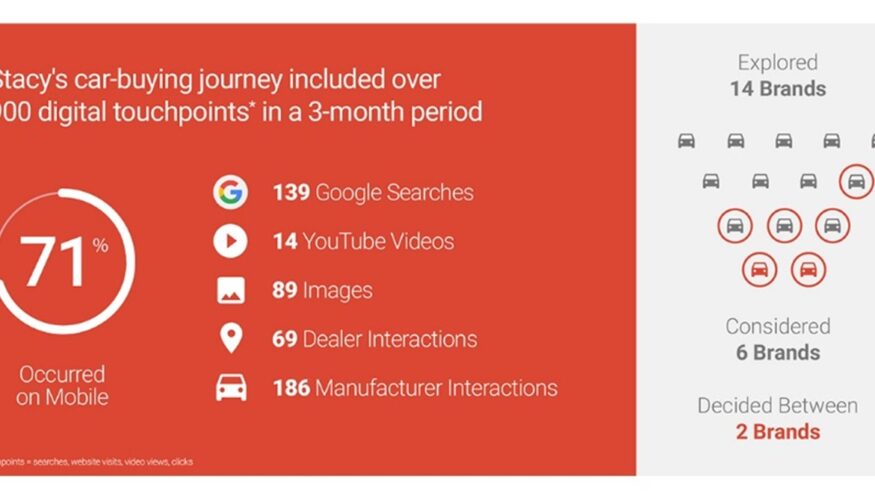
![Google Analytics 4 Implementatie [voorbereiding cookieless era]-image](https://www.traffic-builders.com/wp-content/uploads/2021/05/TB-website-Header-1920-x-1100-px-GA4-2-875x493.jpg)
